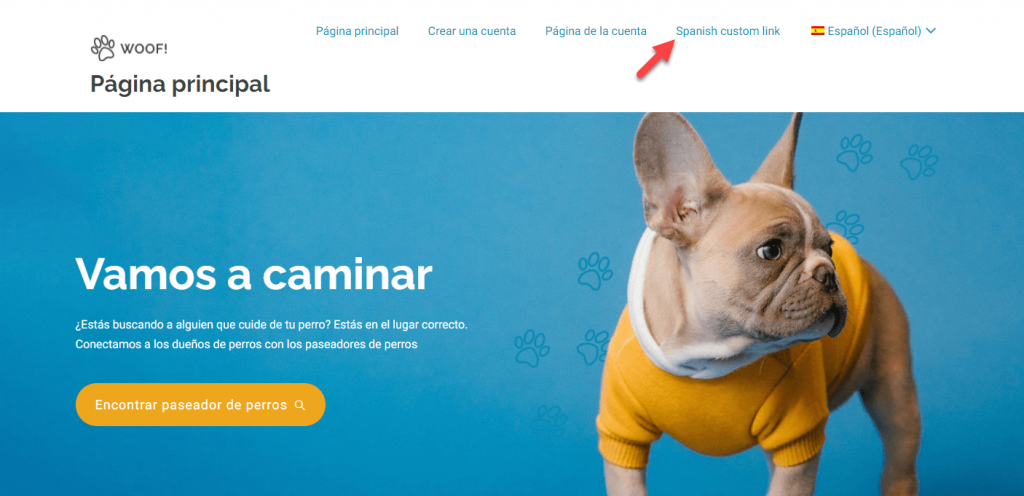WPML permite traducir menús de WordPress y crear menús diferentes para cada idioma. Puede traducir menús de forma automática, manual o establecer que WPML sincronice el contenido del menú.
Opción 1: Traducción automática de menús
WPML ofrece un modo de traducción llamado Traducir todo. Este modo traduce todo su contenido automáticamente cuando se establece como Traducible: solo mostrar los elementos traducidos y el control Traducir automáticamente se establece en Sí.

Si el elemento menú pertenece a un tipo de entrada con esta configuración, se podrá visualizar como traducido en la interfaz de usuario sin tener que traducir el menú.
Debe tener en cuenta que si el modo Traducir todo está establecido en Revisar las traducciones antes de publicarlas, deberá aprobar las traducciones de la página o entrada para que el menú traducido se muestre en la interfaz de usuario del sitio.
Opción 2: Traducción manual de menús
Si desea crear un menú completamente diferente en sus idiomas secundarios, o elige Traducir una parte de su contenido, deberá traducir los menús en forma manual.
Para traducir el menú, diríjase a Apariencia → Menús.
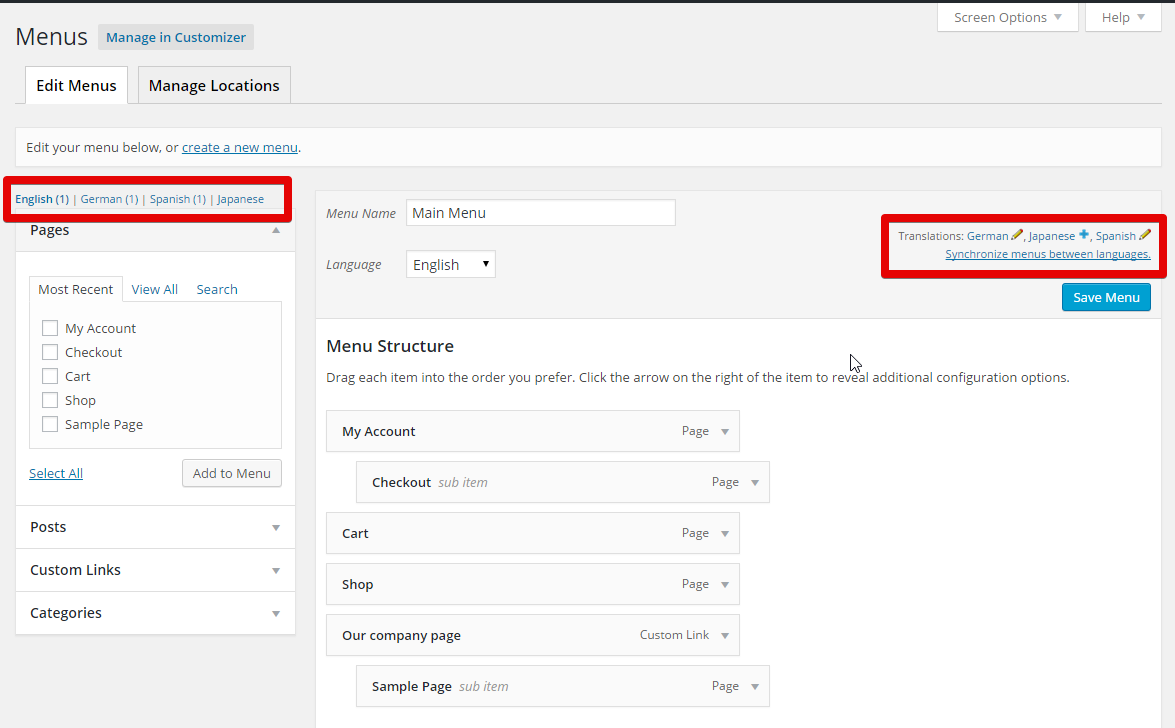
Haga clic en los iconos + junto a los otros idiomas. Ahora, está creando un nuevo menú, que se vinculará como la traducción de este menú.
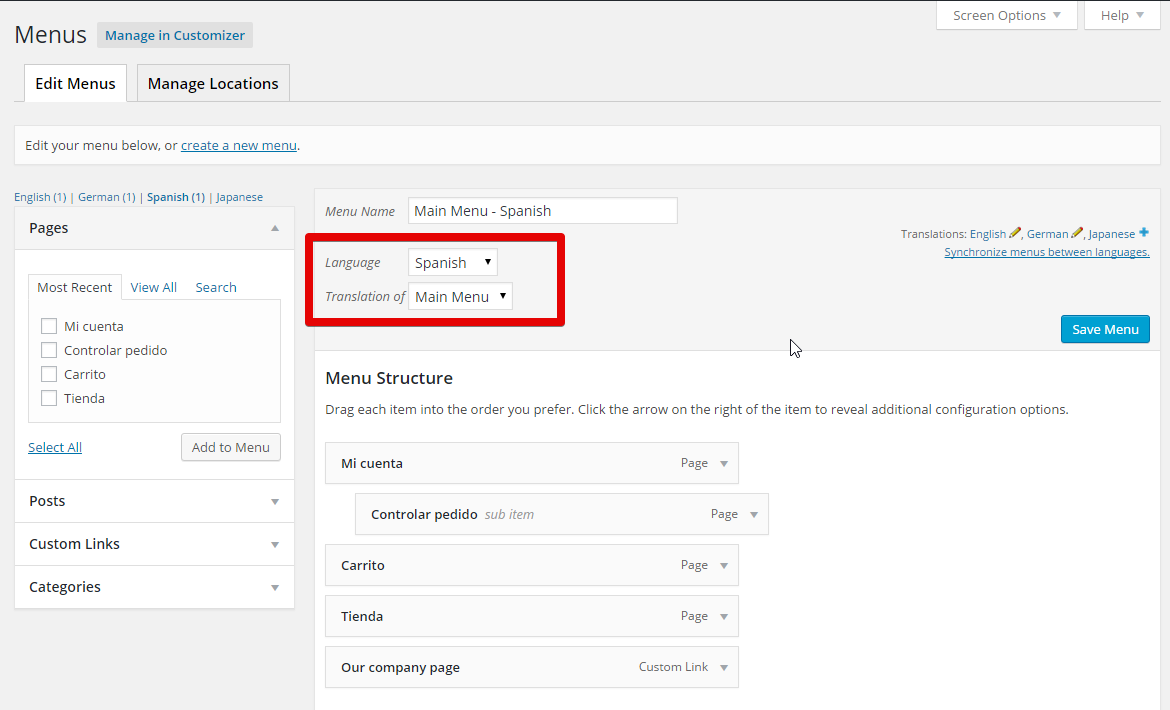
Agregue sus páginas y categorías traducidas al menú traducido como lo haría con el menú de idioma predeterminado.
Opción 3: Sincronización automática de menús por WPML
La herramienta de sincronización de menús tiene por finalidad mantener sincronizados los menús de los distintos idiomas. Esto se logra al agregar, eliminar y actualizar elementos de los menús traducidos para que coincidan con el menú del idioma predeterminado.
Para utilizar la sincronización del menú de WPML, diríjase a WPML → Sincronización de menús de WP. WPML le mostrará los cambios que se van a realizar.
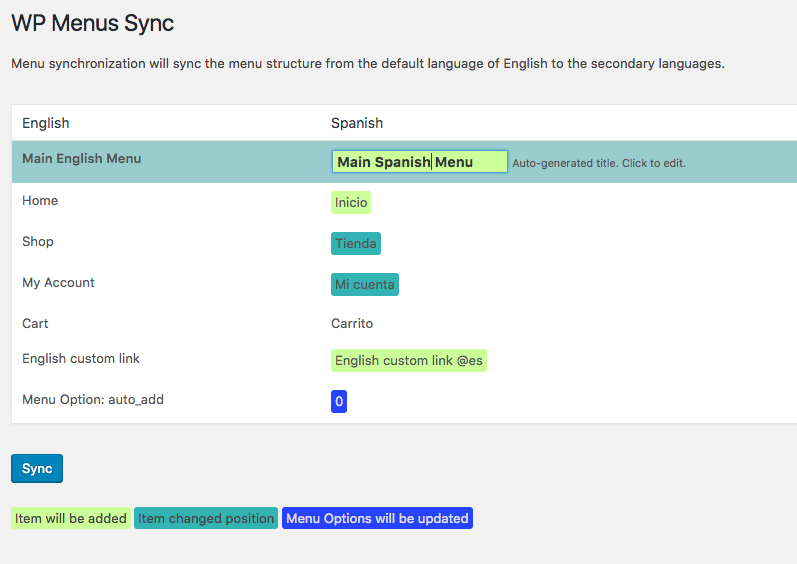
Usted podrá ver cuáles fueron las entradas que se agregaron o se eliminaron de los menús traducidos. Haga clic en el botón Sincronizar para realizar las operaciones seleccionadas.
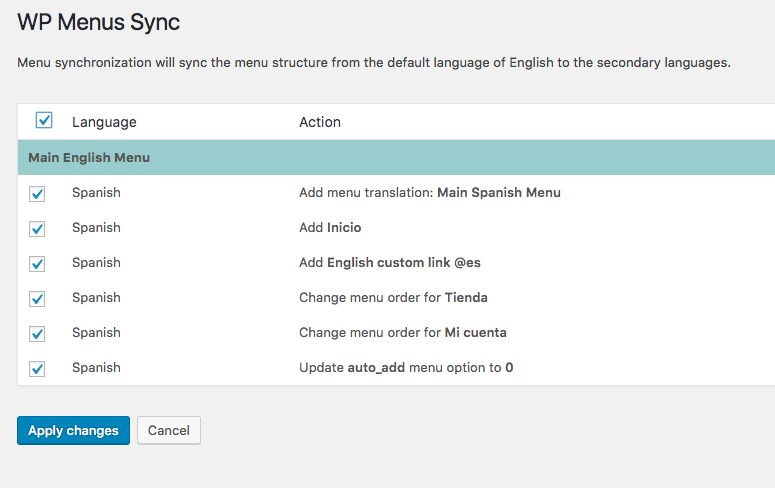
Todo lo que agregue manualmente a los menús traducidos se conservará durante la operación de sincronización de WPML.
Traducción de enlaces personalizados
Si no tiene el complemento Traducción de cadenas de WPML, podrá editar de forma manual los enlaces personalizados y sus etiquetas en los menús traducidos.
Si tiene activado el complemento Traducción de cadenas de WPML, podrá utilizarlo para traducir los elementos del menú siguiendo estos pasos:
- Diríjase a WPML → Sincronización de menús de WP y pulse Sincronizar para agregar enlaces personalizados a otros idiomas.
- Una vez realizada la sincronización, visite WPML → Sincronización de menús de WP una vez más y haga clic en el enlace del Menú principal.
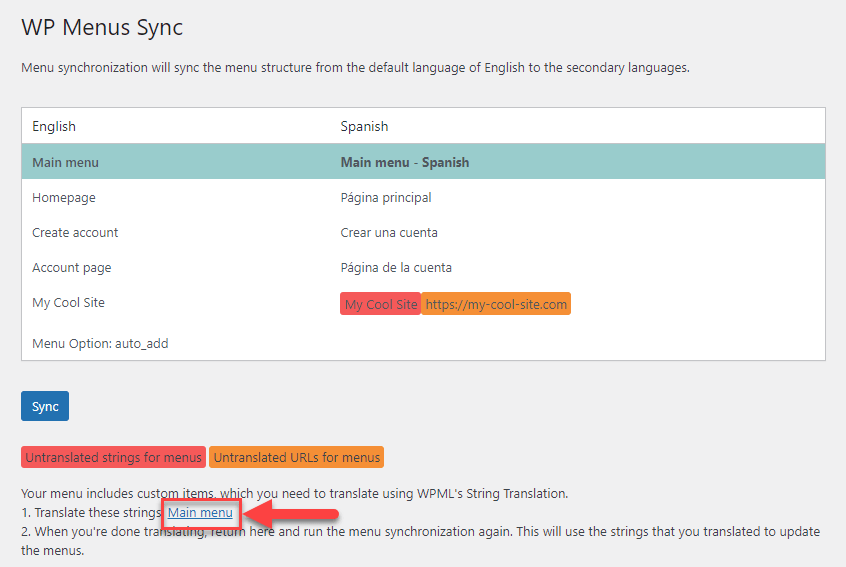
- En la página Traducción de cadenas, hacer clic en el icono + para traducir el elemento y el enlace del menú.
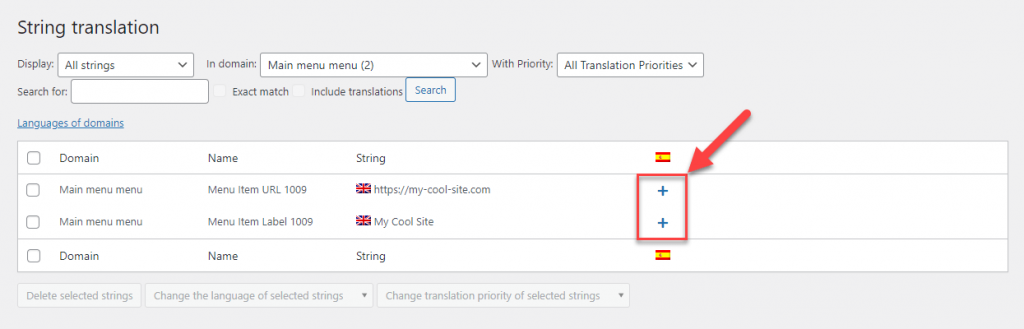
- Diríjase a la página WPML → Sincronización de menús de WP y haga clic en Sincronizar una vez más para actualizar los enlaces y las etiquetas del menú traducido.